Dalam dunia CAD, kesalahan kecil dapat berdampak besar, mulai dari membuang waktu, memperlambat proses kerja, hingga menghasilkan gambar yang tidak akurat. Bahkan pengguna 2D CAD atau para drafter berpengalaman sekalipun sering terjebak dalam kesalahan-kesalahan umum yang sebenarnya bisa dihindari. Masalah kecil di awal pembuatan gambar dapat berkembang menjadi persoalan serius pada tahap berikutnya, misalnya skala yang tidak sesuai atau dimensi yang sulit dibaca. Kabar baiknya, sebagian besar kesalahan tersebut dapat dihindari jika kita tahu apa saja yang perlu diperhatikan.
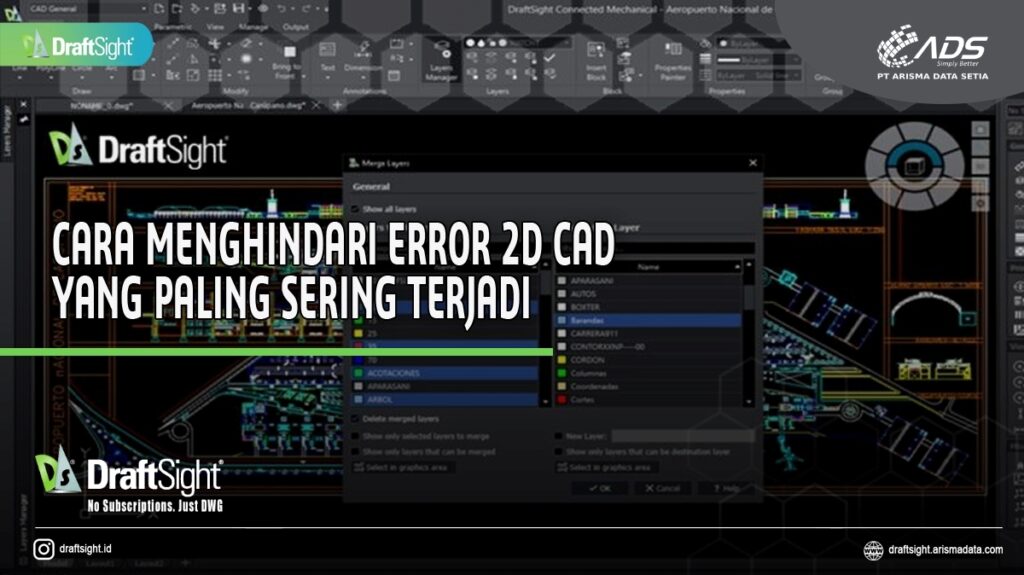
1. Memulai Gambar Tanpa Menentukan Satuan (Units)
Banyak drafter tergoda untuk langsung mulai menggambar tanpa melakukan pengaturan satuan units terlebih dahulu. Padahal, bekerja dalam inci sementara project desain seharusnya menggunakan milimeter (atau sebaliknya) akan menyebabkan masalah skala. Kesalahan ini biasanya terlihat ketika kita menyisipkan blok, mereferensikan gambar lain, atau saat mencetak gambar.
Pada DraftSight, pengaturan unit bisa dilakukan dengan mudah. Masuk ke tab Manage, pilih ikon Options di bagian Customization, lalu buka tab Drawing Settings. Di sana, Anda dapat menentukan pilihan unit panjang dan sudut, termasuk tingkat presisi. Terdapat juga pengaturan Block Units Format untuk mengontrol bagaimana blok yang disisipkan menyesuaikan satuan. Dengan meluangkan sedikit waktu untuk melakukan setup tersebut sejak awal, Anda dapat menjaga akurasi geometri dan terhindar dari koreksi bagian akhir yang memakan waktu lebih panjang.
2. Mengandalkan Perkiraan (Freehand) daripada Snapping
Saat terburu-buru, banyak pengguna cenderung melakukan zoom, memperkirakan posisi titik, lalu mengklik. Metode “kira-kira” ini sering menimbulkan error kecil yang berujung pada ketidaksesuaian, munculnya celah, atau masalah saat menghubungkan geometri. Untuk menghindari hal tersebut, gunakan fitur Object Snap (OSNAP) di DraftSight. Fitur ini membantu kursor terkunci pada titik presisi, seperti endpoint, midpoint, atau intersection. Dengan mengombinasikannya bersama Polar Tracking, Anda bisa menjaga sudut tetap akurat. Jika sudah terbiasa, geometri Anda akan selalu sejajar dengan sempurna, sekaligus membuat proses editing lebih andal.
3. Menumpuk Semua Objek pada Satu Layer
Kesalahan umum lainnya adalah meletakkan semua objek pada layer yang sama. Akibatnya, Anda kehilangan kemampuan untuk mengontrol visibilitas, warna, atau jenis garis secara efektif. Selain menyulitkan proses editing, hal ini juga dapat memicu kesalahan saat plotting, terutama jika ada detail tertentu yang seharusnya ditonjolkan atau disembunyikan.
Layer Manager pada DraftSight akan memudahkan Anda mengorganisasi objek berdasarkan kategori. Misalnya dinding, teks, atau dimensi. Anda juga dapat menyimpan konfigurasi visibilitas tertentu sebagai Layer States, sehingga mudah untuk kembali ke tampilan yang diinginkan. Dengan sistem layer yang terstruktur, gambar Anda akan lebih rapi, jelas, dan meminimalisasi kebingungan, terutama ketika desain DWG dikerjakan oleh lebih dari satu orang.
4. Mencampur Gaya Anotasi dalam Satu Gambar
Gambar CAD pada dasarnya adalah media komunikasi. Agar pesan desain tersampaikan dengan jelas. Artinya konsistensi menjadi hal yang sangat penting. Mencampur font, ukuran teks, dan gaya dimensi yang berbeda dalam satu gambar akan membuat hasil terlihat tidak rapi dan sulit dibaca. Lebih jauh, hal ini juga dapat melanggar standar industri maupun standar client.
Solusinya, definisikan Text Style dan Dimension Style sejak awal, lalu simpan dalam template. DraftSight juga memiliki fitur Annotation Monitor di Status Bar yang akan menandai dimensi yang kehilangan keterkaitan dengan geometri, sehingga Anda dapat segera memperbaikinya. Dengan begitu, anotasi tetap konsisten dan akurat dari awal project dimulai hingga berakhir.
5. Mengedit atau Membuat Explode Dimensi Secara Manual
Mengubah dimensi secara manual atau memecahnya menjadi garis (explode) memang tampak sebagai solusi cepat. Namun, cara ini menghilangkan keterkaitan dimensi dengan geometri yang diukur. Saat model berubah, dimensi tidak akan ikut menyesuaikan, sehingga risiko kesalahan semakin besar.
Untuk menjaga akurasi, gunakan Associative Dimension di DraftSight. Jika dimensi tidak ikut memperbarui, periksa variabel DIMASSOC atau buat ulang dimensi tersebut agar tetap terhubung dengan entitas. Dengan menjaga keterhubungan ini, dimensi Anda akan selalu andal tanpa perlu pengecekan manual berulang.
Apabila Anda ingin mencoba langsung menggunakan DraftSight 2025, Anda bisa download pada link berikut ini (Download DraftSight 2025) .
Untuk informasi lebih lanjut mengenai harga terbaik DraftSight 2025, Anda bisa chat WA di nomor 0813 5000 4156 https://wa.me/message/BGM2OOKP3Z3KG1 atau email ke info.solidworks@arismadata.com

No responses yet